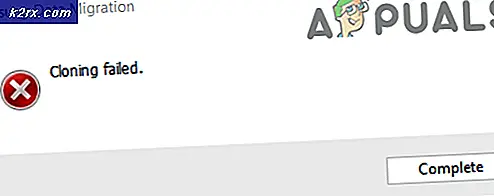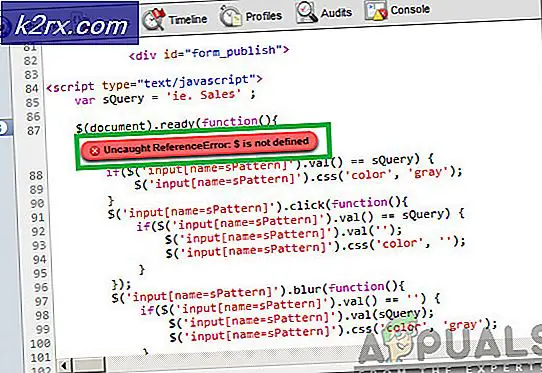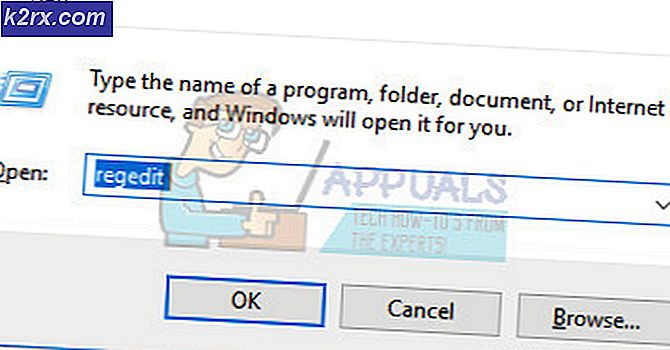Hur synkroniserar du dina iMessages till Mac?
Apple har utvecklat många enheter som är mycket populära bland samhället och används av många konsumenter. De är mest populära på grund av de stora möjligheterna att synkronisera alla enheter och använda vanliga funktioner som är synkroniserade med varandra. Dessa funktioner synkroniseras främst via iCloud-funktionen som laddar upp vissa filer till iCloud-servrarna som sedan laddas ner på de andra datorerna för att komma åt dem.
iCloud är en funktion som är unik för Apple-produkter och alla Apple-användare rekommenderas att skapa ett Apple-ID tillsammans med ett iCloud-ID. Användaren kan välja vad de vill synkronisera med iCloud och detta kan senare nås på vilken mobil enhet som helst. Denna funktion möjliggör synkronisering av foton, videor och många andra mediefiler som möjliggör strömlinjeformad lagring av filerna online.
iMessage är en meddelandefunktion som har utvecklats av Apple för sina produkter. Denna meddelandefunktion är dock begränsad till endast Apple-produkter och SMS-meddelanden används för att skicka meddelanden till personer med andra operativsystem. iMessage möjliggör sändning och mottagning av texter, dokument, bilder och videor.
Det är viktigt att komma ihåg de säkerhetsproblem som uppstår vid användning av den här funktionen. Alla som har tillgång till din iCloud-information kommer också att ha tillgång till dina privata meddelanden och de kan ladda ner och synkronisera dessa meddelanden till sina datorer.
Hur synkroniserar jag dina iMessages till Mac?
Apple introducerade funktionen för att synkronisera iMessages över Apple-produkter 2017. Innan dess var synkroniseringen tillgänglig men den var inte aktiv synkronisering, det tillät användarna att synkronisera och lagra sina meddelanden men de raderades inte på alla enheter om de togs bort från ett. Om en ny enhet aktiverades med iCloud säkerhetskopierade den inte meddelandena. Dessa brister har nyligen tagits bort och iCloud synkroniserar nu aktivt meddelandena. För att aktivera den här funktionen har vi sammanställt stegen nedan, stegen ska göras på både iPhone och Mac.
På iPhone
- Se till att iPhone är uppdaterad till “IOS 11.4” eller senare och också verifiera det “IMessaging” Funktionen är aktiverad.
- Klicka på "Inställningar" och tryck på ditt namn ovan.
- Klicka på “ICloud” alternativ.
- Slå på växeln för "Meddelanden".
- Det här kommer att Gör det möjligt säkerhetskopieringen av meddelanden till iCloud.
På Mac
- Se till att MacBook är uppdaterad till åtminstone “MacOS High Sierra 10.13.5” version eller senare.
- Se också till att appen för meddelanden är korrekt inställd.
- Öppna "Meddelanden" app på MacBook och klicka på "Meddelanden" i det övre vänstra hörnet.
- Välj “Inställningar” alternativ.
- Klicka på “Konton” alternativ.
- Kontrollera "Aktivera meddelanden i iCloud" och klicka på "Synkronisera nu" för att starta synkroniseringsprocessen.
- Du bör nu se en liten uppmaning i det nedre vänstra hörnet som anger ”Hämtar meddelanden från iCloud”.
- Denna process kan ta lite tid beroende på siffra meddelanden och mängden data som behöver säkerhetskopieras.
- När uppmaningen försvinner kommer alla dina meddelanden att säkerhetskopieras till din Mac.
När du har slutfört dessa steg kommer alla meddelanden från din iPhone att säkerhetskopieras till din Mac.